在使用Visual Studio开发时,若需在Release模式下调试代码,可按以下步骤进行设置:打开项目属性,选择生成选项卡,勾选调试信息并启用优化代码外的调试选项,保存后即可正常调试。
1、 打开工程后,在菜单栏中选择项目,点击属性进行设置。
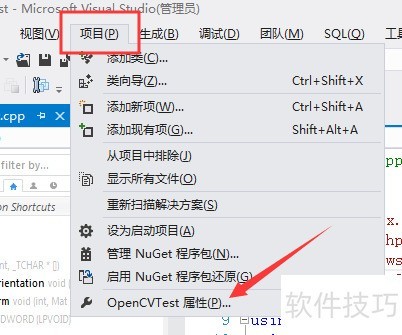
2、 打开项目属性,将左上角的配置更改为发布模式。

3、 在左侧选择C++,进入优化设置,将其改为已禁用(/Od),然后点击应用保存更改。
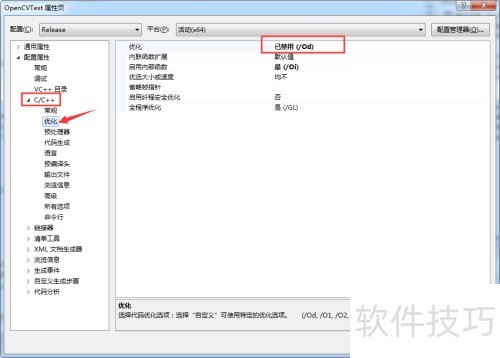
4、 点击左侧连接器中的调试选项,将调试信息设为是(/DEBUG),然后依次点击应用和确定按钮完成设置。
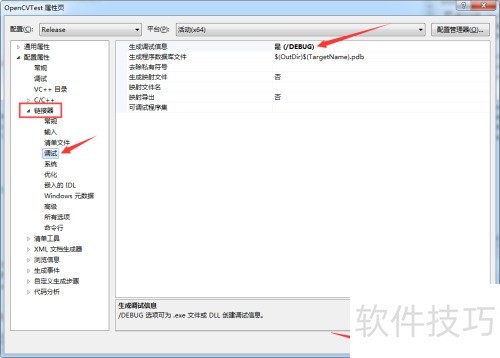
5、 将鼠标移至目标代码行,按下F9设置断点,再按F5运行程序。程序执行至断点处会暂停,此时将鼠标悬停在变量上,即可查看该变量当时的值。
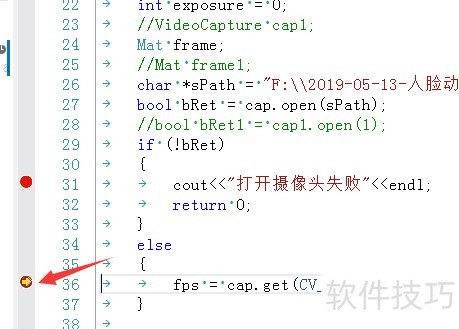
6、 按Shift+F9终止调试,完成Release模式的调试设置。


















